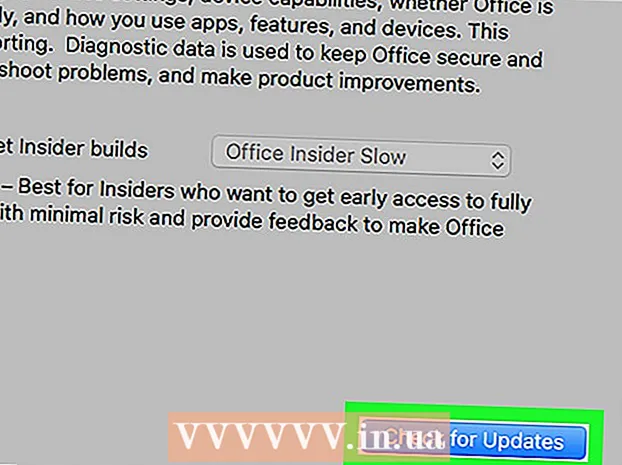Автор:
Roger Morrison
Жасалған Күн:
6 Қыркүйек 2021
Жаңарту Күні:
1 Шілде 2024

Мазмұны
- Басу үшін
- 3-тің 1 әдісі: Көркем шығарманы дайындаңыз
- 3-тің 2 әдісі: контурын көрсетіп, түсін өзгертіңіз
- 3-тің 3-әдісі: Өнеріңізді аяқтау
- Кеңестер
- Ескертулер
- Қажеттіліктер
Сандық өнер суретшілер арасында танымалдылыққа ие болуда. Осы ортаға тән көптеген мүмкіндіктермен бұл танымалдылықты түсіндіру қиын емес. Сандық өнерді жасау үшін сізге компьютер, сурет салатын бағдарлама және сызбалық планшет қажет. Бұл цифрлық өнердің негіздерін үйренуден және көптеген жаттығулардан басқа, бұл сіздің жеке цифрлық өнеріңізді жасау жолында жақсы мүмкіндік береді.
Басу үшін
3-тің 1 әдісі: Көркем шығарманы дайындаңыз
 Өз идеяңызды қағаз бетіне түсіріңіз. Егер сізде сканер болмаса, бұл бастаудың ең жақсы тәсілі. Сіздің пәніңіздің анатомиясы мен физиологиясына мүмкіндігінше жақындауға тырысыңыз, бірақ алаңдамаңыз, өйткені мұны кейінірек түзетуге болады. Киімге жүн немесе құрылым сияқты тым көп бөлшектер қоспаңыз. Қателерді түзету үшін міндетті түрде қарындашты қолданыңыз.
Өз идеяңызды қағаз бетіне түсіріңіз. Егер сізде сканер болмаса, бұл бастаудың ең жақсы тәсілі. Сіздің пәніңіздің анатомиясы мен физиологиясына мүмкіндігінше жақындауға тырысыңыз, бірақ алаңдамаңыз, өйткені мұны кейінірек түзетуге болады. Киімге жүн немесе құрылым сияқты тым көп бөлшектер қоспаңыз. Қателерді түзету үшін міндетті түрде қарындашты қолданыңыз. - Эскиз жасау кезінде бөлшектерді дұрыс алу суреттің жалпы идеясы мен сезімі сияқты маңызды емес. Бұл қадам мен соңғы нәтиже арасында сызба күрт өзгеруі мүмкін.
- Сызбаны сканерлеңіз. Сызбаны төмен қаратып сканерге қойыңыз. Сканерді жауып, қарап шығуды бастаңыз. Файл сканерлеуді аяқтағаннан кейін оны жоғары сапа үшін PNG немесе JPEG деп атап, сақтаңыз.
 Файлды өзіңіз қалаған сурет салу бағдарламасында ашыңыз. GIMP жаңадан бастаушылар мен озық пайдаланушылар үшін пайдалы, өйткені оны жүктеу тегін. Мүмкін, Microsoft Paint-ті қолдану мүмкіндігі шектеулі болғандықтан және оны пайдалану қиын болатын кенепке байланысты қолдану жақсы идея емес шығар. Adobe Photoshop бағдарламасын цифрлық өнерді құру үшін көптеген адамдар пайдаланады.
Файлды өзіңіз қалаған сурет салу бағдарламасында ашыңыз. GIMP жаңадан бастаушылар мен озық пайдаланушылар үшін пайдалы, өйткені оны жүктеу тегін. Мүмкін, Microsoft Paint-ті қолдану мүмкіндігі шектеулі болғандықтан және оны пайдалану қиын болатын кенепке байланысты қолдану жақсы идея емес шығар. Adobe Photoshop бағдарламасын цифрлық өнерді құру үшін көптеген адамдар пайдаланады.  Сіз сонымен бірге өзіңіз қолданатын сурет салу бағдарламасында эскиз жасай аласыз. Егер сізде сканер болмаса, сіз өз эскизіңізді қолданатын бағдарламада тікелей жасай аласыз. Планшетпен бірге берілген кабельді пайдаланып планшетті компьютерге қосыңыз және планшеттің бағдарламалық жасақтамасын орнату үшін көрсетілген нұсқауларды орындаңыз.
Сіз сонымен бірге өзіңіз қолданатын сурет салу бағдарламасында эскиз жасай аласыз. Егер сізде сканер болмаса, сіз өз эскизіңізді қолданатын бағдарламада тікелей жасай аласыз. Планшетпен бірге берілген кабельді пайдаланып планшетті компьютерге қосыңыз және планшеттің бағдарламалық жасақтамасын орнату үшін көрсетілген нұсқауларды орындаңыз. - Сурет салғыңыз келетін бағдарламаны ашып, планшетті кіріс ортасы ретінде таңдаңыз. Содан кейін сіз жаңа файл жасап, эскиз жасай бастайсыз.
3-тің 2 әдісі: контурын көрсетіп, түсін өзгертіңіз
 Қабаттар жасаңыз. Бұл кезде сіздің эскизіңіз файлдың жалғыз қабатында болады. Алдымен «Жаңа қабат» батырмасын басу арқылы фон қабатын жасаңыз және мөлдір қабатты ақпен толтыру үшін шелекті қолданыңыз. Сол қабатты сызбаның бірінші қабаты болатындай етіп түбіне сүйреңіз. Бет, шаш, киім және өң сияқты сызбаның әрбір негізгі бағыты бойынша сіздің эскизіңіздің қабатының үстінен жаңа қабат жасаңыз және оған тиісті атау беріңіз.
Қабаттар жасаңыз. Бұл кезде сіздің эскизіңіз файлдың жалғыз қабатында болады. Алдымен «Жаңа қабат» батырмасын басу арқылы фон қабатын жасаңыз және мөлдір қабатты ақпен толтыру үшін шелекті қолданыңыз. Сол қабатты сызбаның бірінші қабаты болатындай етіп түбіне сүйреңіз. Бет, шаш, киім және өң сияқты сызбаның әрбір негізгі бағыты бойынша сіздің эскизіңіздің қабатының үстінен жаңа қабат жасаңыз және оған тиісті атау беріңіз. - Бірнешеуін қолдану арқылы сіз егжей-тегжейлі мәліметтерді көрсете аласыз және сіз бүкіл дайындаманы бұзу қаупінсіз икемді боласыз.
 Сызбаны қадағалаңыз. Қылқалам құралын пайдаланып, сіз жасаған әр қабаттағы эскизді қадағалаңыз. Қылшақты кішкене өлшемге қойыңыз, мысалы, 2-4 пиксел. Сызықтық жұмыс кейінірек сурет салуды жеңілдетеді. Бұл қадамда сіз кез-келген анатомиялық қатені түзете аласыз.
Сызбаны қадағалаңыз. Қылқалам құралын пайдаланып, сіз жасаған әр қабаттағы эскизді қадағалаңыз. Қылшақты кішкене өлшемге қойыңыз, мысалы, 2-4 пиксел. Сызықтық жұмыс кейінірек сурет салуды жеңілдетеді. Бұл қадамда сіз кез-келген анатомиялық қатені түзете аласыз. - Бүкіл суреттің эскизін жасағаннан кейін, эскиздік қабатты жойыңыз немесе жасырыңыз, сонда сызба сызбасын өзіңіздің эскиз сызбаларыңызға алаңдамай бояй аласыз.
 Негізгі түстерді қолданыңыз. Сіздің суретіңіздің сызықтық жұмысы аяқталғаннан кейін, сурет сызудың түстерін контурға салсаңыз болғаны. Сіз толтыратын аймаққа байланысты әр түрлі көлемдегі щеткаларды қолданыңыз және суретіңіздің әртүрлі бөліктерінде бояңыз. Бет, шаш және әр киім сияқты әр аймаққа бір түсті қолданыңыз.
Негізгі түстерді қолданыңыз. Сіздің суретіңіздің сызықтық жұмысы аяқталғаннан кейін, сурет сызудың түстерін контурға салсаңыз болғаны. Сіз толтыратын аймаққа байланысты әр түрлі көлемдегі щеткаларды қолданыңыз және суретіңіздің әртүрлі бөліктерінде бояңыз. Бет, шаш және әр киім сияқты әр аймаққа бір түсті қолданыңыз.
3-тің 3-әдісі: Өнеріңізді аяқтау
 Мәлімет қосыңыз. Сіздің сурет салу бағдарламасында шеберлігіңізге, стиліңізге және жеңілдігіңізге байланысты сіз қазір әр түрлі жұмыстар жасай аласыз.Сіз көбірек қабаттарды қосып, одан да егжей-тегжейлі қосуға немесе көлеңкелерді қолдануға тікелей бара аласыз. Есіңізде болсын, егер сіз кескіннің бәрін емес, бір жағын қалпына келтіргіңіз келсе, көп қабаттар пайдалы болады. Бұл сізге неғұрлым егжей-тегжейлі көздер, киімдердегі қалталар мен бүктемелер және өңдегі құрылым сияқты нәрселерді қосқанда болады.
Мәлімет қосыңыз. Сіздің сурет салу бағдарламасында шеберлігіңізге, стиліңізге және жеңілдігіңізге байланысты сіз қазір әр түрлі жұмыстар жасай аласыз.Сіз көбірек қабаттарды қосып, одан да егжей-тегжейлі қосуға немесе көлеңкелерді қолдануға тікелей бара аласыз. Есіңізде болсын, егер сіз кескіннің бәрін емес, бір жағын қалпына келтіргіңіз келсе, көп қабаттар пайдалы болады. Бұл сізге неғұрлым егжей-тегжейлі көздер, киімдердегі қалталар мен бүктемелер және өңдегі құрылым сияқты нәрселерді қосқанда болады.  Сіздің суретіңіздің көлеңкесін жасаңыз. Бастау үшін Eyedropper құралын таңдап, оны боялғыңыз келетін жерде қолданыңыз. Содан кейін түстерді таңдап, қараңғы көлеңкеге сүйреңіз. Сол түсті және қылқалам құралын пайдаланып, жұмыс істейтін аймаққа ашық және күңгірт түсті жағыңыз. Сызба бойынша көлеңкелерді қосуды жалғастырыңыз.
Сіздің суретіңіздің көлеңкесін жасаңыз. Бастау үшін Eyedropper құралын таңдап, оны боялғыңыз келетін жерде қолданыңыз. Содан кейін түстерді таңдап, қараңғы көлеңкеге сүйреңіз. Сол түсті және қылқалам құралын пайдаланып, жұмыс істейтін аймаққа ашық және күңгірт түсті жағыңыз. Сызба бойынша көлеңкелерді қосуды жалғастырыңыз.  Аяқтағаннан кейін барлық қабаттарды біріктіруді ұмытпаңыз. Алдымен жұмыс файлының көшірмесін жасаңыз, сонда сіз оған оралып, қаласаңыз, онымен жұмыс істеуді жалғастыра аласыз. PNG және JPEG файлдары оны өңдей алмайтындықтан, сол форматтарға сақтау үшін барлық қабаттарды бір қабатқа біріктіру керек болады.
Аяқтағаннан кейін барлық қабаттарды біріктіруді ұмытпаңыз. Алдымен жұмыс файлының көшірмесін жасаңыз, сонда сіз оған оралып, қаласаңыз, онымен жұмыс істеуді жалғастыра аласыз. PNG және JPEG файлдары оны өңдей алмайтындықтан, сол форматтарға сақтау үшін барлық қабаттарды бір қабатқа біріктіру керек болады.  Файлды экспорттаңыз. Файлға өту және Басқаша сақтау. Файлды PNG немесе JPEG файлы ретінде сақтаңыз. Егер сіз қайтып оралып, сурет туралы бірдеңе өзгерткіңіз келсе, PSD файлын аша аласыз (немесе сурет бағдарламаңыздың кез-келген түрін).
Файлды экспорттаңыз. Файлға өту және Басқаша сақтау. Файлды PNG немесе JPEG файлы ретінде сақтаңыз. Егер сіз қайтып оралып, сурет туралы бірдеңе өзгерткіңіз келсе, PSD файлын аша аласыз (немесе сурет бағдарламаңыздың кез-келген түрін).
Кеңестер
- Тәжірибе, тәжірибе, жаттығу!
- Басқа сандық суретшілердің қалай жұмыс істейтінін және өз өнерін қалай жасайтындығын қараңыз. Сіз әрқашан жаңа нәрсе білесіз.
- DeviantArt.com сияқты сайттарда көптеген суреттерге арналған суреттер бар - көзден бастап киімге дейін және олардың арасында.
- Сандық түрде салудың жүздеген тәсілдері бар екенін ұмытпаңыз. Қандай щеткалар мен эффекттер сіздің стиліңіз бен қабілеттеріңізге сәйкес келетіндігін байқап көріңіз.
Ескертулер
- Компьютер істен шыққан немесе қатып қалған жағдайда әрқашан жұмысыңызды сақтаңыз. Бірнеше сағаттық жұмыс уақытын ауыстыру өте жағымсыз.
Қажеттіліктер
- Компьютер немесе ноутбук
- Сканер (міндетті емес)
- Krita, GIMP немесе Photoshop сияқты сурет салу бағдарламасы
- Планшеттің суреті